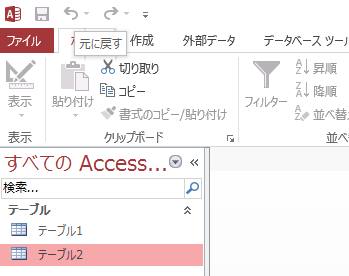パソコンや電子メールのサービスなどにある、ゴミ箱のフォルダー(Recycle Bin)で、
間違えて「ごみ箱を空にする」などの指示で、まだ残っている必要なファイルを消去してしまうミスが起きたら、
後からデータを元に戻す時の操作は、どのように実行すればいい?という疑問について解説いたします。
ゴミ箱を空にして必要なファイルを消してしまうトラブルとは?
まず、普段パソコンやNAS、電子メールなどをお使いの際には、不要なファイルやフォルダー、
コントロールパネルからアンインストールができないアプリケーションソフト、
お気に入りページへのリンク、画像ファイル、音楽ファイルなど、
さまざまなデータファイルをごみ箱のツールに移動・削除していきます。
その時点ではゴミ箱に移し変えても、まだデータは保管されたままで容量は残っています。
また、パソコンやネットワークドライブ、ウェブサービスの容量を軽くするためにも、
定期的にごみ箱のフォルダーを空にする必要もあります。
ですがこの時、うっかり必要なデータまでいつの間にか気づかないうちに、
無意識的な操作のミスなどで、ごみ箱に移動させてしまっているミスも起こりえます。
なので、念のためにひととおりパソコンやNASのトラッシュボックスのフォルダーに表示されている、
ファイルの一覧を先に確認した方が、データの保護のためにはより確実です。
必要なファイルが入っていましたら、ごみ箱に残ったすべてのデータを空にする前にそちらを選択して、
右クリック→「元に戻す」の操作で、以前と同じ位置のフォルダーに復元できます。
もし、ここで、パソコンのシステムが破損していて、正常に操作と画面の展開ができない時は、
データリカバリーサービスに出して、必要なファイルを復旧してもらうこともできます。
Macパソコンのゴミ箱に残ったファイルを確認して元に戻すには?
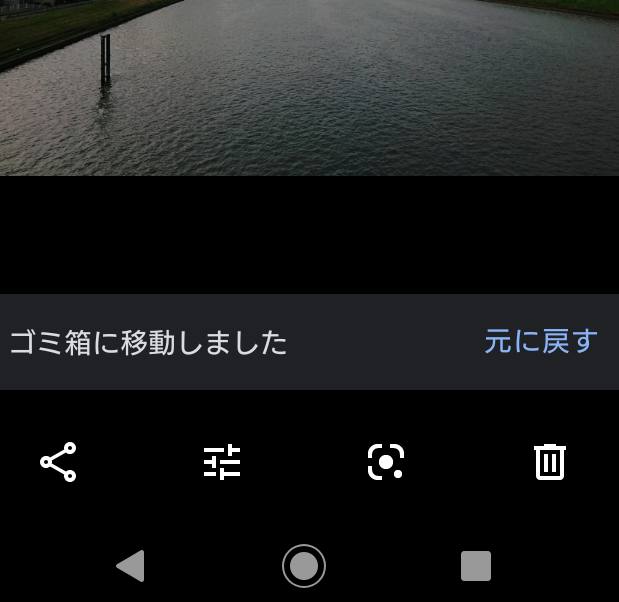
次に、Apple製のパソコンにインストールされてるオペレーティングシステムの、macOSの場合の対処法について。
まず、別のフォルダーをFinder(ファインダー)で開きます。
次に、ごみ箱のアイコンを開いて、内部にある必要なデータの表示を確認してください。
そちらを選択して、別のフォルダーにカーソルを移動させる形で貼り付けます。
これで、ごみ箱にまだ残っているファイルを移行して保存をし直せていれば、元に戻す操作は成功です。
またmacOS(Mac OS X)は、外部のUSBメモリーやSDメモリーカードの中のデータの方も、
パソコン上のFinderから削除した場合、ゴミ箱フォルダーに一度、ファイルの表示が移行します。
バックアップの機能を操作してデータを復旧するには?
次に、パソコンやTeraStation・LinkStation、LANDISK、スマートフォン、タブレット端末、
またウェブメールなどを長く使っていると、うっかり大切なデータを何かと一緒にまとめてごみ箱に移動した、
または後からまた必要になってきたので復旧したい、というケースが稀に出ることもあります。
まず、ソフトウェアでの電子的なデータ処理
(EDP:erectronic data processing=ハンドリング/プロセッシング)などを行っていく際に、
ファイルを保存する際の「名前を付けて保存」といった画面から、間違えて削除してしまった時でも、
ローカルディスクの内部のデータであれば、ゴミ箱アイコンの内部に一度移行しますので、ご確認ください。
しかし、一度ごみ箱を空にするデータの処理(data handling)を実行すると、
オペレーティングシステム上では一度、表示が消えてしまいます。
多くの場合、そのままでの通常の動作では消去したファイルを元に戻せません。
ほか、上書き保存してしまったファイルを元に戻す時の注意点については、こちらの解説ページにて。
また、スマートフォンやタブレット端末では、Eメールなどを除いて多くのアプリでは、
ゴミ箱の機能が搭載されていないため、データファイルの消去をする際にはご注意ください。
パソコンに内蔵されているSSDやハードディスク、またモバイル端末のSDメモリカードといった媒体から、
大事なファイルが消えた時は、プロのデータ復元のサービスにて、修復をしてもらうことができます。
予備のファイルの保存先を設定するには?
例えば、Windows11や10、8、8.1には、標準の機能で搭載された一部の特殊なフォルダーにある、
データのバックアップと復旧の作業ができる、『ファイル履歴』や『バックアップと復元』があります。
また、macOS・Mac OS Xのパソコンには、『TimeMachine』(タイムマシン)のデータのバックアップ機能や、
オンラインストレージサービスの『iCloud』(アイクラウド)といった、
定期的な自動バックアップ機能があり、購入した直後の設定段階でセッティングしておくと安全です。
または、市販の自動による差分更新の保存機能がありますデータバックアップ用ソフトを購入して、
外付けハードディスクやRAIDケースに、コピーのファイルを保管されておくと安全です。
また、WindowsとMacパソコンともに対応された、ソースネクストの救出データ復元といった、
専門のデータ復元ソフトを使って、ファイルを復旧する方法もあります。
ほか、パソコン修理のドクター・ホームネット 様での、パソコンのゴミ箱を復元する対処法 の解説も参考までに。
インターネット上のホームページでも、ゴミ箱に類する機能が用意されている場合もあります。
プラグイン(plugin)のような追加機能で使われる場合には、定期的にリビジョン(revision)をして、
機能の改訂(バージョンアップ)をする必要があるケースもあります。
SSDやHDDから消えたデータの復元をするには?
また「救出データ復元」をはじめとする、データ復元ソフトウェアでは、ストレージを初期化した場合でも同じく、
SSDやHDDのスキャンを掛けることで、ある程度までファイルやフォルダーが復元できます。
ですが、かなり前に削除したデータや一部の大容量のプログラムなどは、元に戻せないことも多いです。
そんな時のために、専門のデータ復旧サービスセンターにて、
高い復旧率でゴミ箱などから失ってしまった拡張子を復元してもらうこともできます。